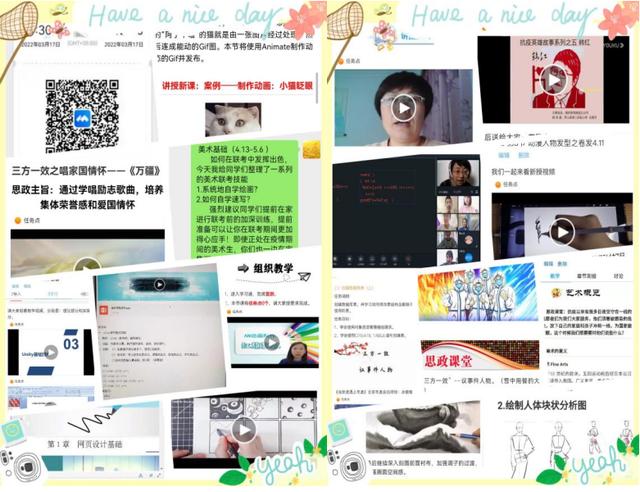excel表格如何快速录入身份证号码(excel中怎么快速录入身份证号码)
1.如下图要求在单元格中快速录入身份号码

2.首先我们选中要录入号码的单元格,然后点击【DIY工具箱】

3.点击【身份证】选择【输入身份证号】

4.身份证号码录入完成后点击【确定】

5.这样就可以完成第一个身份证号码的录入如下图

6.然后我们重复上一步操作继续录入下一个身份证号码即可

免责声明:本文仅代表文章作者的个人观点,与本站无关。其原创性、真实性以及文中陈述文字和内容未经本站证实,对本文以及其中全部或者部分内容文字的真实性、完整性和原创性本站不作任何保证或承诺,请读者仅作参考,并自行核实相关内容。文章投诉邮箱:anhduc.ph@yahoo.com